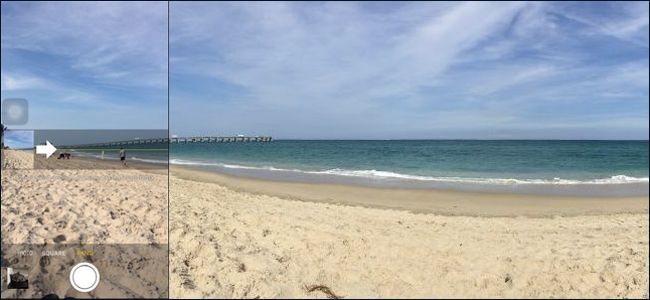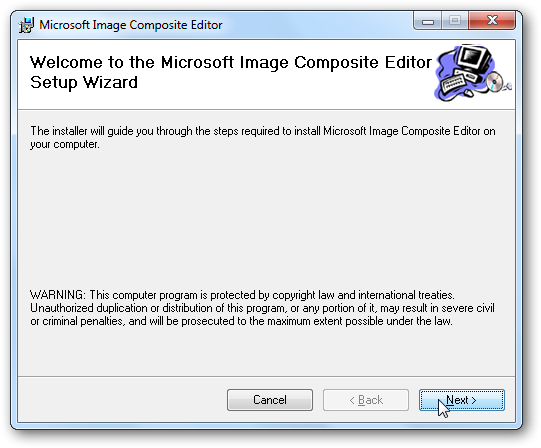Előfordult már, hogy el szeretné rögzíteni a képet ahegy vagy egy épület teljes mérete? Így összekapcsolhatja több felvételt a tökéletes panorámaképbe ingyenesen a Windows Live Photo Gallery segítségével.
Elkezdeni
Először ellenőrizze, hogy telepítve van-e a Windows Live Photo Gallery (link alatt). Az Élő Fotógaléria a Windows Live Essentials csomag része, választhat más telepítendő programokat is, ha szükséges.

Ne felejtsen el törölni a kezdőlap MSN beállítását, és a keresési szolgáltatót Bing-ként jelölje be, ha nem akarja, hogy azok megváltozzanak.

Most győződjön meg arról, hogy vannak olyan képek, amelyek működni fognakjó panoráma. Ezeket ugyanabból a helyről kell venni, és a képek széleinek átfedéseknek kell lenniük, hogy a program megtalálja, ahol a képek kapcsolódnak. Itt fényképeket készítettünk egy épületben egy mobiltelefon-kamerával.

Készítse el a Panoráma képet
Nyissa meg az Élő fotógalériát, és keresse meg a képekethasználni szeretné a panorámájában. Ha a Windows 7 rendszert használja, automatikusan indexeli és megjeleníti a Képek mappában vagy a könyvtárban található összes képet.
![sshot-2010-05-28- [16-38-17]](/images/windowsdiv/create-panoramic-photos-with-windows-live-photo-gallery_4.png)
Ha a képeit máshol mentette el, akkor vegye fel ezt a mappát a Fotógalériába. Kattintson a Fájl elemre, Helyezzen be egy mappát a galériába, és válassza ki a megfelelő mappát a képernyőn.

Most válassza ki az összes képet, amelyet a panorámaként használni fog. Könnyedén megteheti, ha rákattint minden jelölőnégyzetre, amely megjelenik, amikor az egérmutatót fölé vigye.
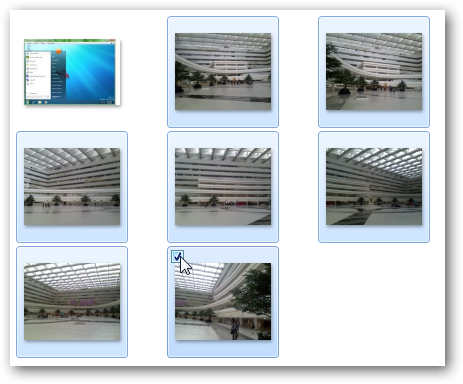
Miután az összes képet kiválasztotta, kattintson a menüsorban a Kész elemre, és válassza a lehetőséget Panorámakép létrehozása ...
![sshot-2010-05-29- [01-38-40] sshot-2010-05-29- [01-38-40]](/images/windowsdiv/create-panoramic-photos-with-windows-live-photo-gallery_7.png)
Alternatív megoldásként kattintson a jobb gombbal bármelyik kiválasztott képre, majd kattintson a gombra Panorámakép létrehozása ...
![sshot-2010-05-29- [01-39-39] sshot-2010-05-29- [01-39-39]](/images/windowsdiv/create-panoramic-photos-with-windows-live-photo-gallery.jpg)
Az Élő Fotógaléria elemzi a fényképeit és akomposztálja őket együtt, hogy panorámát hozzon létre. A szükséges idő a képek számától, a képek méretétől és a számítógép sebességétől függ.
![sshot-2010-05-28- [16-40-21]](/images/windowsdiv/create-panoramic-photos-with-windows-live-photo-gallery_8.png)
A panoráma elkészítésének befejezésekor a rendszer felszólítja a fájlnév megadására és a kép mentésére.
![sshot-2010-05-28- [16-53-24]](/images/windowsdiv/create-panoramic-photos-with-windows-live-photo-gallery_9.png)
Az új panorámakép azonnal megjelenikmentették. A felvételektől függően előfordulhat, hogy a képnek elég kevés fekete tereje van az élek körül, ahol az egyes képek nem fedték le pontosan ugyanazt a területet.
![sshot-2010-05-28- [16-54-10]](/images/windowsdiv/create-panoramic-photos-with-windows-live-photo-gallery_10.png)
Ennek javításához kattintson a menüsorban található Javítás elemre, majd válassza a lehetőséget Kép kivágása a megnyíló oldalsávon.

Válassza ki a kép közepét a kivágó eszközzel, és kattintson az Alkalmaz gombra, amikor megkapta a kívánt választást.

Az Élő Fotógaléria automatikusan elmenti a képváltoztatásokat, és kívánt esetben visszatérhet az eredeti képhez.
![sshot-2010-05-28- [16-56-47]](/images/windowsdiv/create-panoramic-photos-with-windows-live-photo-gallery_13.png)
Most már szép panorámaképe van, kivágva és készen áll a nyomtatásra, megosztásra és még sok másra.

Következtetés
A panoráma felvételek nagyszerű módja annak, hogy rögzítseaz egész környezet, legyen az sportstadion, bevásárlóközpont vagy festői kilátás a hegyekre. Kiválóan alkalmasak arra is, hogy alacsonyabb felbontású kamerákkal többet készítsenek.
Link
Töltse le a Windows Live Photo Gallery alkalmazást